하는 방법은 분할 또는 텍스트를 결합 세포 Google 트
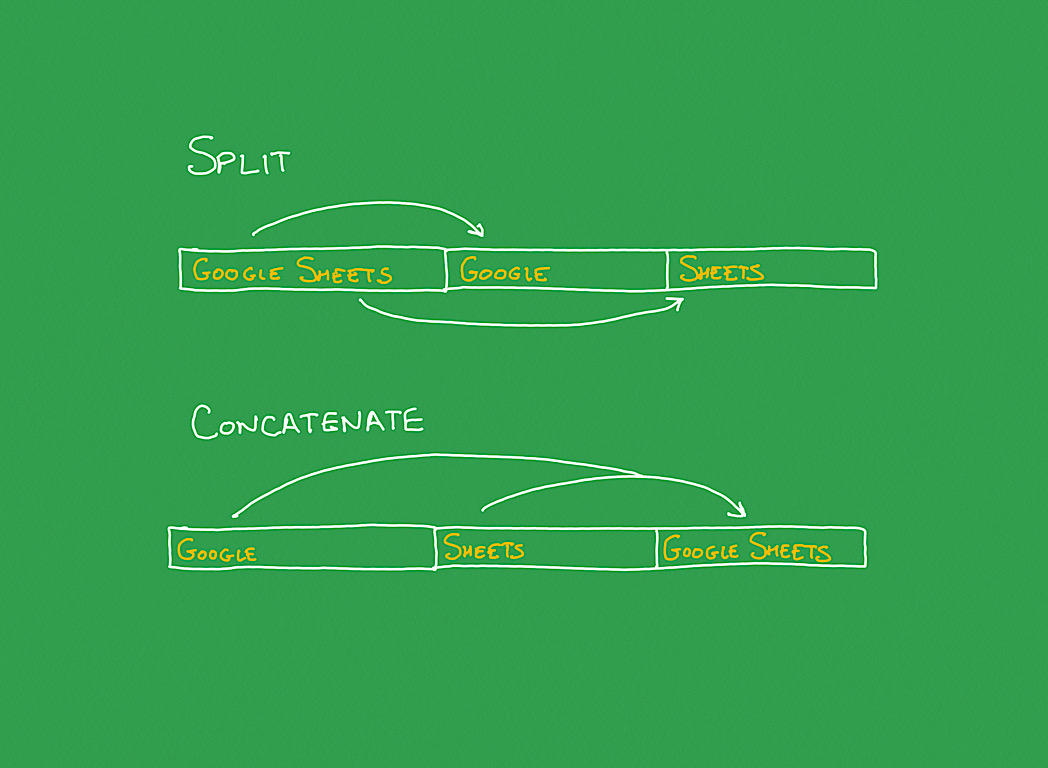
많은 사람들이 사용하여 Google 트를 텍스트에서 단일 세포와 분할 내용을 서로 다른 세포에서 다른 열을 달성 또는 반대의 작업을 텍스트에서 별도의 세포와 결합니다. 예를 들어,셀 분할하여 별도의 이름을(예를 들어,이름,성)거나 결합하는 내용을 준비하는 텍스트로 내보내에서 사용하면 Google 문서도구(예: 자세한 텍스트와 설명을 결합하려면). 그러나 너무 자주 사람들은 텍스트를 수동으로 분할하거나 결합합니다. 세그먼트를 선택하고 복사 한 다음 다른 셀에 붙여 넣습니다. 거나,꼼꼼하게 r-e-t-y p-e t e x t,c-h-r-a-c-t e r c h a-r-a-c-t e r 각 셀에 대한 당신이 원하는 분할하거나 결합합니다. 모두의 이러한 방법을 설명서 t-a-k e t-i-me.
보:상단 클라우드 업체에서 2020:AWS,Microsoft Azure,Google 클라우드,하이브리드,SaaS 는 플레이어(TechRepublic 프리미엄)
Google 장 웹에서 메뉴를 제공합할 수 있는 옵션을 텍스트를 신속하게. 그러나 모바일 앱에서 셀 내용을 결합하거나 텍스트를 분할하려면 함수(그림 A)를 입력해야합니다.
그
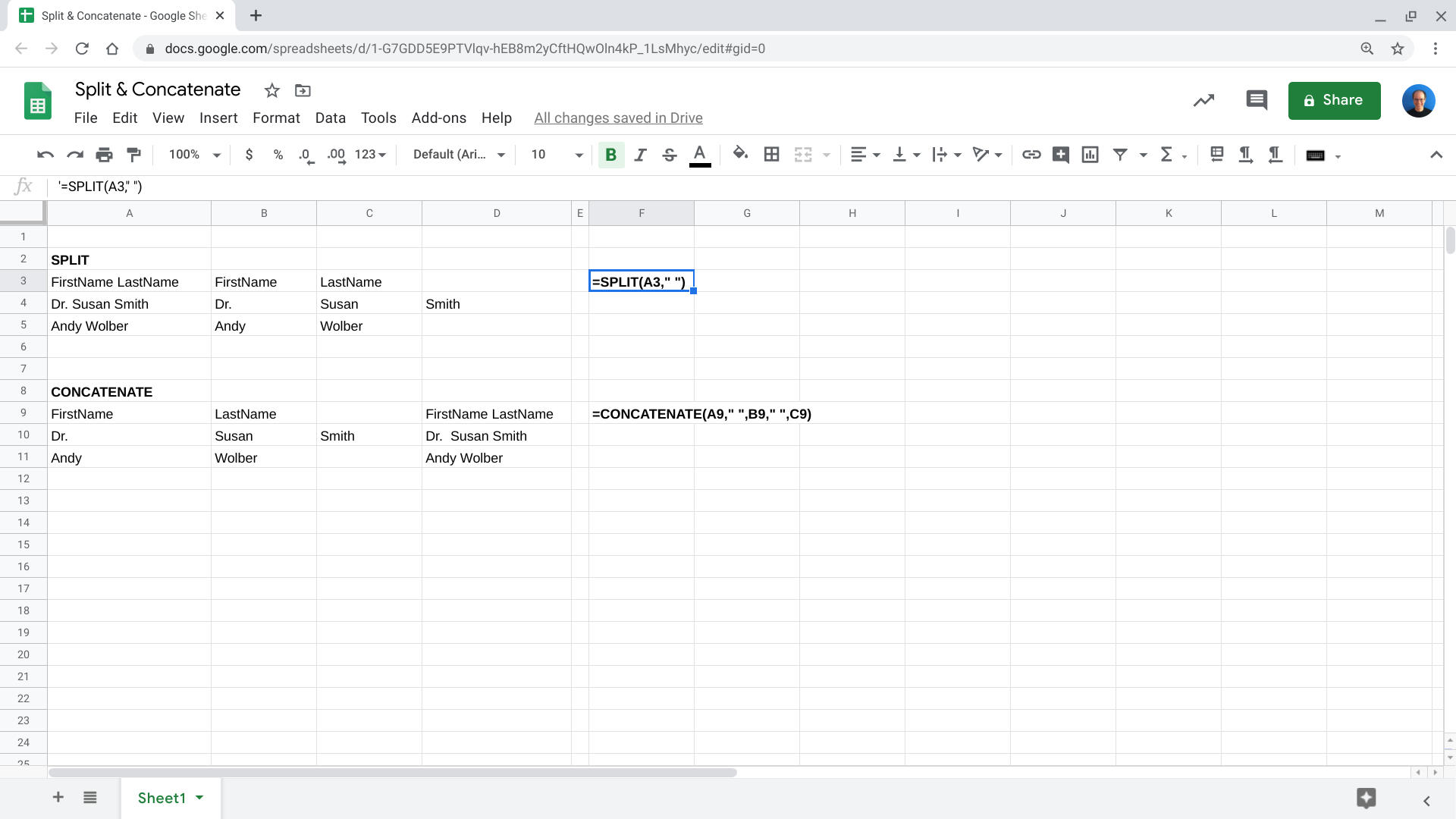
기능을 분할하거나 결합하는 텍스트 구글에 매입니다. 하나의 셀에서 텍스트를 별도의 셀에서 별도의 항목으로 분리하려면=분할을 사용하십시오. =CONCATENATE 를 사용하여 셀의 텍스트를 단일 셀에 추가합니다.
을 시작하기 전에,열린 장으로 텍스트 내용을 분할하려를 결합하거나,다음 아래 단계를 수행합니다.
분리하는 방법을 텍스트로 별도의 세포
이 텍스트 기능은 Google 스프레드시트에서 걸립 텍스트의 콘텐츠 셀,다음으로 분할하 세그먼트 장소와 그 세그먼트 별도로 열의 오른쪽에있는 원래 열입니다. 텍스트의 섹션을 세그먼트화하는 데 사용할 문자를 지정하거나 시스템이 구분 기호를 자동 선택하도록 할 수 있습니다. 예를 들어 텍스트 세그먼트를 공백으로 표시하는 경우가 많습니다(예:,””)이지만 다른 기본 구분 기호 옵션에는 쉼표,세미콜론 또는 마침표가 포함됩니다.
데스크톱 클래스 클래스 웹 브라우저에서는 메뉴 옵션으로 분할 텍스트에 액세스 할 수 있습니다. 2. 데이터|텍스트를 열로 분할(그림 B)을 선택합니다.
그 B

웹의 Google Sheets 에서 셀을 선택한 다음 Data|Split Text To Collect 를 선택합니다.
3. 을 지정하는 데 사용되는 문자를 묘사 세그먼트를 선택,드롭다운 메뉴,다음 중 하나에서 선택 구분 기호 목록을 선택하거나 주문을 입력하는 대안 구분 기호입니다. 4. 구글 시트는 지정된대로 텍스트를 분할합니다.
분리 된 셀의 텍스트 내용을 검토하십시오. 어떤 경우에는 사소한 조정을하고 싶을 수도 있습니다. 예를 들어 공백을 구분 기호로 사용하는 경우”Dr.Susan Smith”,”Susan Smith,PhD”및”Sam Smith III”는 텍스트를 세 개의 셀로 분할합니다. 대부분의 다른 소스 셀에”FirstName LastName”만 포함되어 있으면 결과를 수동으로 수정해야 할 수 있습니다.
모바일 장치(Android 및 iOS)의 Google Sheets 에서 분할 함수를 셀에 입력하여 문자열 세그먼트를 분리합니다(그림 C).
그림 C

분할하려는 콘텐츠 옆의 셀에=분할 함수를 입력하고 셀과 구분 기호를 지정하십시오. 그런 다음 시스템은 분할 된 텍스트 세그먼트로 셀을 채 웁니다.
분할하려는 소스 셀의 오른쪽에이 수식을 입력하십시오. 는 경우,예를 들어,A2 에서의 장은 세포 분할하려는 곳에 공백으로 구분하여,다음과 같이 입력하십시오(B2 셀에):
=SPLIT(A2," ")
넣어 분리기를 사용하고자하는 따옴표로서 기능(예를 들어,, “-“, “,”, “.”,또는”;”등). 스프레드 시트 전체에 필요에 따라 기능을 복사하여 붙여 넣습니다.
를 결합하는 방법을 텍스트로 셀
을 결합하는 텍스트에서 두 개 이상으로 세포 단일 셀,를 사용하여 연결하고 함수는 입력할 수 있습 Google 스프레드시트에서는 웹에서(그림 D)뿐만 아니라 모바일 앱입니다. 이를 지정할 수 있습 source 세포 및 또한 추가 텍스트 또는 분리하기 전에,사후 또는 셀의 선택을 결합합니다.
그림 D
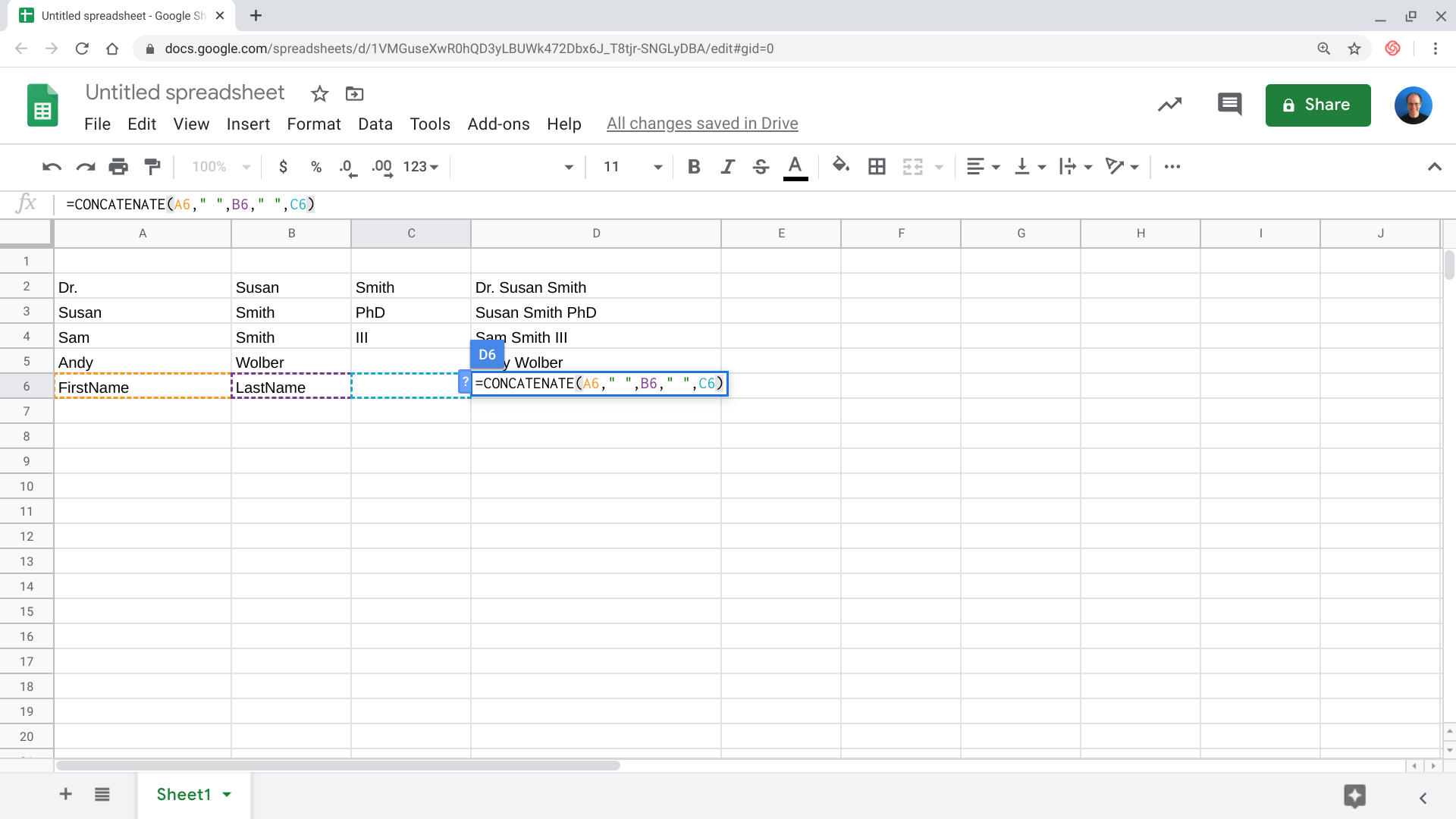
=CONCATENATE 함수를 입력하여 두 개 이상의 셀의 내용을 단일 셀에 추가합니다. 이 스크린샷에서 콘텐츠서 열을 A,B,C 결합으로 입장에서 열 D.
예를 들어,내가 사용하는 기능을 연결 응용 프로그램에서 기능 비교 스프레드시트에서도 합니다. 한 열에는 기능 이름이 포함되어 있고 다른 열에는 응용 프로그램 세부 정보가 포함되어 있습니다. 내가 결합 및 이러한 추가 콜론이 분리기,복사되는 텍스트를 Google 문서,다음과 같은 기능:
=CONCATENATE(A3,": ",B3)
이것의 내용 A3,추가 콜론이고 공간이 다음 셀의 내용을 B3. 결합 된 내용은 함수를 입력 한 셀(즉,셀 C3)에 배치됩니다. 쉼표로 구분 된 셀 참조를 입력하여 셀을 지정하고 따옴표로 추가하려는 공백 및/또는 구분 기호를 둘러 쌉니다.
당신의 경험?
셀 내용을 google 스프레드 시트와 수동으로 분할하거나 결합 했습니까? 또는 Split Text,=SPLIT 또는=CONCATENATE 가 텍스트 셀 내용을 빠르게 분리하거나 결합하는 데 도움이 되었습니까? 이러한 기능이 아래 의견이나 트위터(@awolber)에서 Google 스프레드 시트의 데이터를 관리하는 데 어떻게 도움이되었는지 알려주십시오.
또는
- 5 중요한 작업 G Suite 관리자(TechRepublic)
- 9 멋진 G 스위트에는 디자이너가 원하는 더 많은 사람들에 대해 알고 있(ZDNet)
- 줌 대 Google Hangouts:비디오 채팅 애플리케이션을 위해 작업 및 터치를 유지하면서 비교(CNET)
- Microsoft Office 대 Google Docs Suite 대 LibreOffice(다운로드합니다.com)
- How-to 팁:더 쉽게 따라 자(TechRepublic 에 Flipboard)
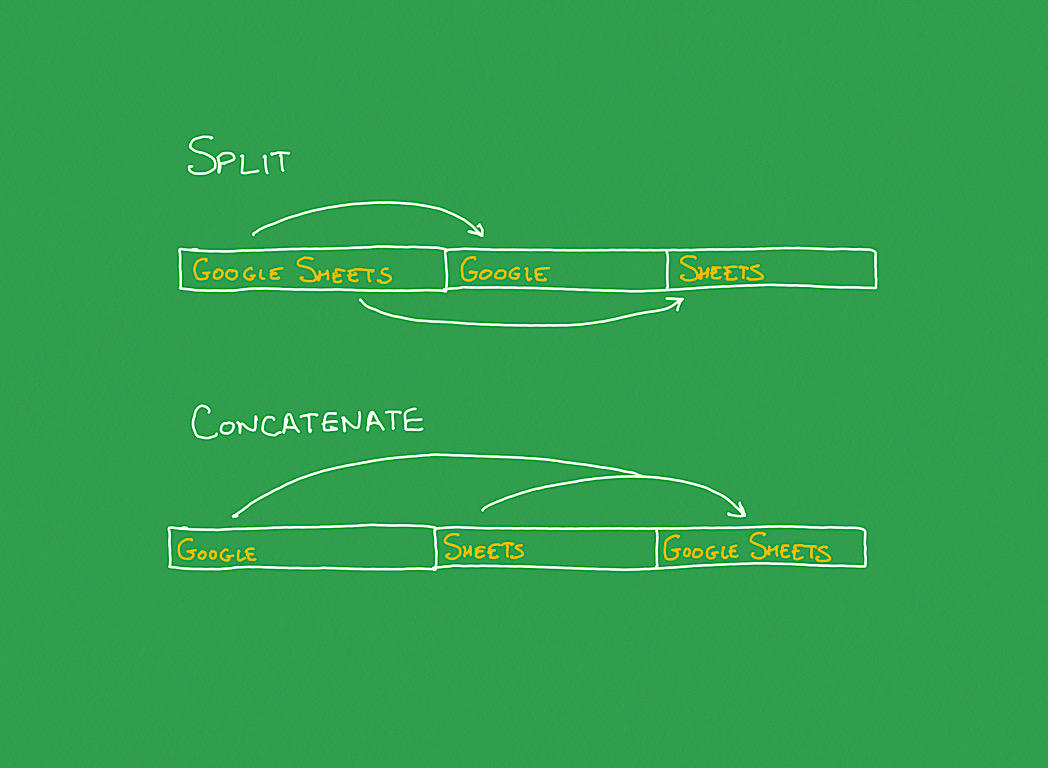
Leave a Reply